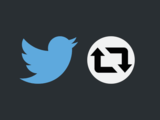Twitterでツイートを削除する方法
投稿日: / 更新日:
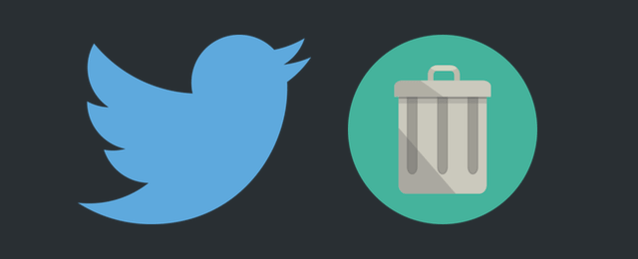
Twitterで、一度投稿したつぶやきを削除する方法を解説します。方法はとても簡単なので、覚えておいて損はありません。なお、ツイートとリツイートでは、削除方法が違います。「リツイートを削除したい」という人は、下記記事をご参考下さい。
Tweetを消すとどうなるか?
削除するツイートのサンプル

ツイートを削除するとどうなるか、簡単に把握しておきましょう。サンプルとして、図のようなツイートを用意しました。このツイートにはリプライが2つ付いています。そしてリツイートとお気に入り登録もされています。
自分とフォロワーのタイムラインから削除される
まず基本的なこととして、そのツイートが本人のタイムライン、フォロワーのタイムライン、また検索結果など、全ての場所から削除されます。ここまでは想像がつくと思います。
お気に入りと公式リツイートも削除される
次に他人がストックしたお気に入りや、リツイートした投稿はどうなるか。お気に入りに登録されていても、そのユーザーのお気に入りリストからツイートは削除されます。リツイートも同様で、リツイートしたユーザーの投稿が削除されます。まとめると、お気に入りもリツイートも、元のツイートを削除すれば、連動して削除されるということです。
非公式リツイートは削除されない

ただし、図のような非公式リツイートは削除されずに残ります。非公式リツイートは、簡単に言うと、あなたのツイートをコピーして自分のつぶやきとして投稿するのと形式的には同等の行為だからです。それらを削除したい場合は、そのユーザーに依頼する必要があります。
リプライは削除されない

削除したツイートに付いていたリプライ(返信)は削除されません。ツイートを削除後、それらのリプライは、何もないところに話しかけている独り言のようになって、残ります。なので、もし削除するツイートにリプライが既に付いていたら、それらのユーザーに一言、「削除した」という旨のメンションを送っておく方がいいかもしれません。
Tweetを削除する手順
この章では、ツイートを削除する具体的な方法を説明していきます。
iPhoneの場合
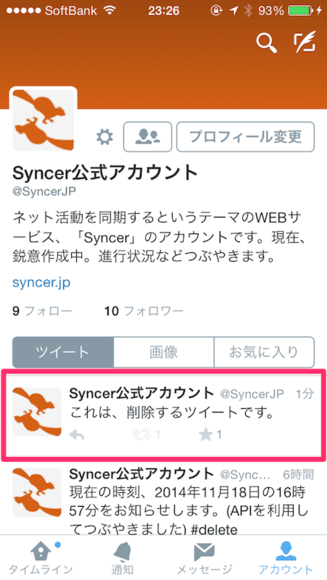
Twitterにログイン後、タイムライン上の、削除したいツイートをタップして下さい。

ツイートの画面に移動します。「...」というアイコンをタップして下さい。

下からメニューが出てきます。その中から「ツイートを削除」をタップして下さい。
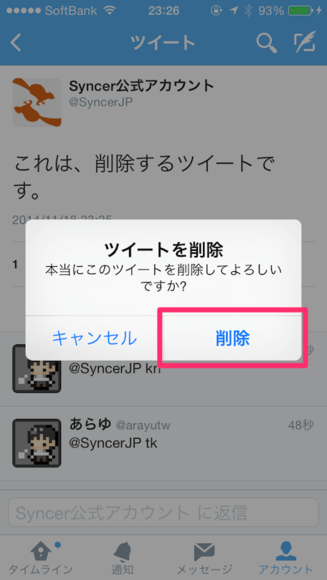
確認メッセージが表示されます。よろしければ、「削除」をタップして下さい。これで、そのツイートが削除されます。
Androidの場合

Twitterにログインしたら、削除したいツイートの、どの部分でもいいのでタップして下さい。
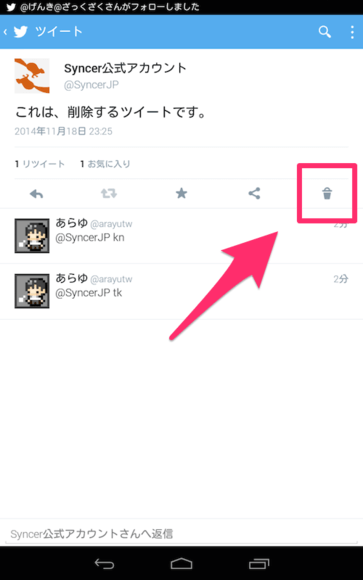
個別のツイート画面に移動します。該当ツイートの下部にアイコンが並んでいるので、その中からゴミ箱アイコンをタップして下さい。
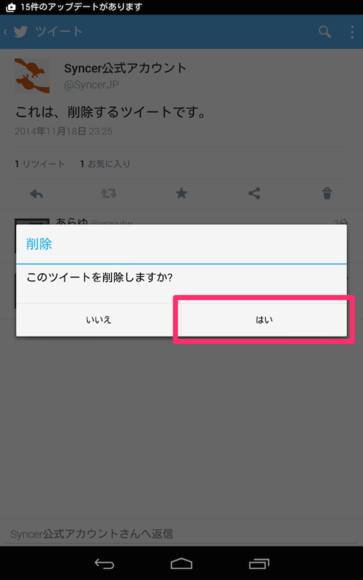
確認メッセージが表示されます。ツイートを本当に削除してもいいなら、「はい」をタップして下さい。これでツイートが削除されます。